door Martin Brinkmann op December 19, 2018 in Windows – 7 reacties
Windows Sandbox is een nieuwe virtualisatie functie die Microsoft zal integreren in Windows 10. Windows Sandbox kunnen gebruikers en beheerders de programma ‘ s draaien in een zandbak, zodat het geen schade kan toebrengen aan het onderliggende systeem.
Dit is geen nieuw concept, maar gebruikers moesten resort te installeren oplossingen van derden, zoals Sandboxie of virtuele machines, zoals VMWare of VirtualBox in het verleden om de software uitvoeren in een beschermde omgeving.
Windows Sandbox zal deel uitmaken van de Windows-10 Pro en Enterprise; alles is inbegrepen in het besturingssysteem waardoor het een comfortabele en elegante oplossing.
De omgeving werkt zoals verwacht: het is een “geïsoleerde, tijdelijke, desktop environment” die beschermt de onderliggende host van de schade en zal verdwijnen wanneer het is gesloten.
Windows Sandbox-eisen
Windows Sandbox gelden de volgende voorwaarden:
- Windows-10 Pro of Windows 10 Enterprise bouwen 18305 of later.
- AMD64-architectuur.
- Ten minste 4 Gb RAM-geheugen, 1 Gb vrije schijfruimte, en 2 CPU cores (aanbevolen 8 Gb of meer RAM-geheugen, SSD en 4 cores met hyperthreading).
- Virtualisatie ingeschakeld in het BIOS.
- Als u een virtuele machine, je moet het uitvoeren van het PowerShell cmdlet: Set-VMProcessor -VMName <VMName> -ExposeVirtualizationExtensions $true
Het inschakelen van Windows Sandbox
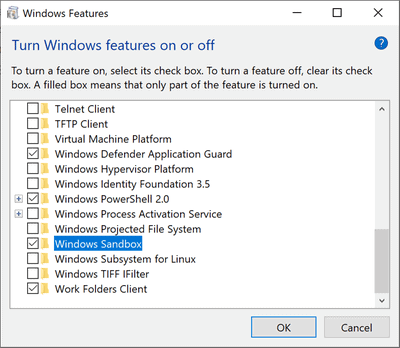
Op voorwaarde dat het systeem voldoet aan de eisen die hierboven zijn vermeld, kunt u Windows inschakelen van de Sandbox-in het dialoogvenster Windows-onderdelen.
- Gebruik de toetsencombinatie Windows-Pauze-aan open de System Control Panel applet.
- Selecteer In Het Configuratiescherm.
- Activeren Van Programma ‘ S.
- Selecteer vervolgens op Windows-onderdelen in-of uitschakelen.
- Controleer In Windows Zandbak.
- Klik op ok en volg de instructies.
Met Behulp Van Windows Sandbox
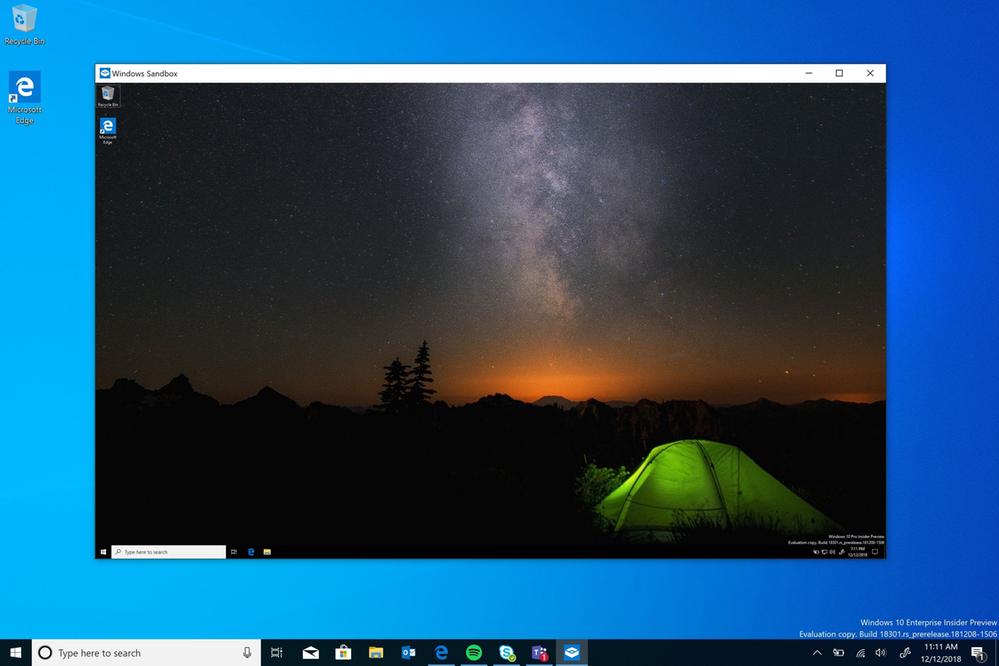
Als het eenmaal geïnstalleerd is, gebruikt u het menu Start van Windows aan het laden is de Sandbox. U kunt zoeken. Merk op dat het vereist hoogte; u kunt met de rechtermuisknop op het bestand en kies voor uitvoeren als administrator uitvoeren met verhoogde bevoegdheden.
Afschrift van een uitvoerbaar bestand of een ander bestand dat betreft — en plak deze in de Windows Sandbox-venster. U kan uitvoeren zoals u dat zou doen op de “echte” bureaublad en werken met de software zoals u normaal zou doen.
U kunt het sluiten van de Windows Sandbox-venster om de sessie te sluiten. Eventuele veranderingen worden genegeerd en de sandbox-inhoud is verwijderd in het proces.
Microsoft merkt op dat Windows Sandbox maakt gebruik van Windows Containers naar de ‘sandboxing’ – functionaliteit. Terwijl Windows Containers werden ontworpen om te draaien in de cloud”, Microsoft team geïntegreerd met het Windows-10 en gewijzigd, zodat het zou prima werken op de laptop en desktop apparaten die draaien op het besturingssysteem.
Windows Sandbox maakt gebruik van de geladen Windows-versie als de installatiekopie van het besturingssysteem; dit is verschillend van vele andere virtualisatie-omgevingen waarvoor een virtuele beelden die gebruikers nodig hebben om te downloaden en te installeren op de computers.
Use Cases
Windows Sandbox biedt een aantal interessante use cases; het kan vervangen door andere virtualisatie-oplossingen in sommige gevallen:
- Voer software die u wilt controleren, zodat het kan geen kwaad het onderliggende besturingssysteem of gegevens te stelen.
- Het uitvoeren van software in de omgeving voor privacy doeleinden (bijvoorbeeld niet willen geschiedenis records of sporen in de temp-map).
Het is onduidelijk of het mogelijk zal zijn om de lancering van reguliere niet-uitvoerbare bestanden in de omgeving.
Slotwoord
Microsoft is niet geïntegreerd met de functie nog in elke versie van Windows 10. Het bedrijf is van plan om het te integreren in de komende Insider bouwt voor testdoeleinden voordat het landt in een volgende functie-update voor Windows 10.
Windows Sandbox biedt voordelen ten opzichte van derden sandboxing of virtualisatie-oplossingen: het is geïntegreerd in Windows 10 en maakt gebruik van het host-besturingssysteem als basis. Het ontbreekt aan flexibiliteit op de andere hand en biedt geen ondersteuning voor hardnekkige sessies of gegevens.
Het blijft afwachten hoe snel Windows Sandbox start wanneer het wordt uitgevoerd op een systeem dat ondersteunt, en hoe veel van een verschil snellere hardware maakt.
Nu U: de Sandbox-integratie in Windows 10? Goed of slecht? Wat is uw mening?